
Բովանդակություն:
- Հեղինակ John Day [email protected].
- Public 2024-01-30 09:46.
- Վերջին փոփոխված 2025-01-23 14:48.



Ահա հիանալի նախագիծ, որը պետք է ձեռնարկել, եթե մտադիր եք գնալ Hardware/Python հանդիպման, կամ մտադիր եք գնալ ձեր տեղական Makerfaire: Պատրաստեք կրելի էլեկտրոնային կրծքանշան, որը հիմնված է Raspberry Pi Zero և PaPiRus pHAT eInk էկրանների վրա: Կարող եք հետևել ստորև նշված քայլերին ՝ երկու կրծքանշաններից մեկը պատրաստելու կամ այն վերամշակելու համար ՝ ձեր սեփականը դարձնելու համար
- 3D տպված Instructable լոգոյի կրծքանշան, որը կարող եք կրել ձեր պարանոցին ՝ օգտագործելով պարան:
- Կամ ավելացրեք Pi զրո և eInk էկրանը ձեր բաճկոնի/վերնաշապիկի գրպանին
Քայլ 1: Պահանջվող մասերի ցանկ

Ահա այն մասերի ցանկը, որոնք ձեզ հարկավոր կլինեն
- Raspberry Pi Zero W (կամ ավելի հին տարբերակ 1.3)
- Pi Supply PaPiRus Zero ePaper/eInk pHAT v1.2
- SD քարտ `առնվազն 8 ԳԲ
- Adafruit- ի PowerBoost 1000 լիցքավորիչը, սա նաև ունի լիցքավորման միացում
- Lipo մարտկոց 3.7 վ առնվազն 2000 մԱ / ժ կամ ավելի բարձր
Sոդման կայան և զոդման մետաղալար `PowerBoost- ը Pi Zero W- ին միացնելու համար
Բացի այդ, եթե նախատեսում եք հաջորդ քայլերում կցված STL ֆայլերի 3D տպագրություն, ձեզ հարկավոր կլինի 3D տպիչ/ և թել: Եթե ձեռքի տակ չունեք, կարող եք օգտագործել ստվարաթուղթ փաթեթավորման տուփից և դրա վրա գծել բաղադրիչների ուրվագիծը:
Քայլ 2: 3D տպագրություն

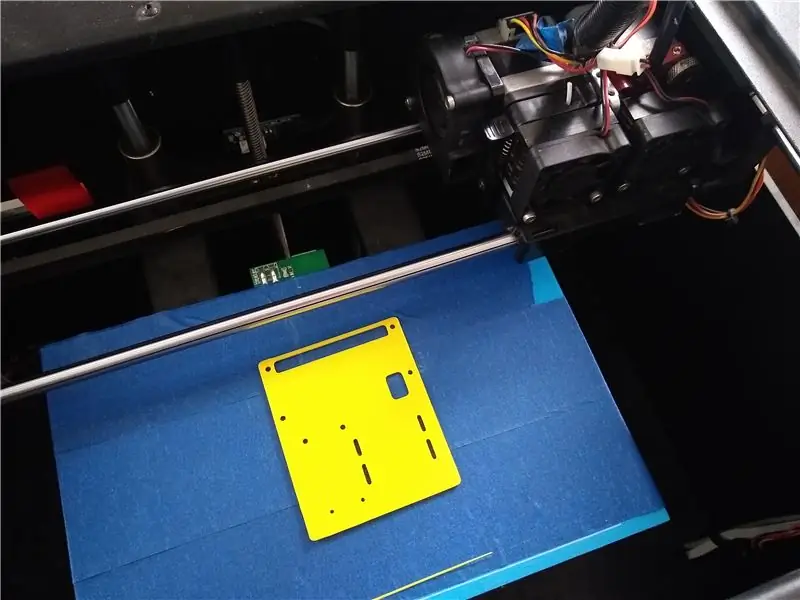
3D տպեք կցված STL ֆայլերը, իմ դեպքում ես օգտագործել եմ Flashforge Creator Pro և Hatchbox Yellow 1.75 մմ PLA:
Ահա STL ֆայլերի բոլոր կտրվածքների առաջարկվող կարգավորումները
- Շերտի բարձրությունը 0.2 մմ
- Լցնել - 25 %
- Noերմաստիճանի վարդակ - 205C
STL- ները նախագծվել են Autodesk Fusion 360 -ի միջոցով, իսկ Instructable լոգոն ՝ լոգոն SVG ձևաչափի դարձնելուց և Fusion 360 -ից ներմուծելուց հետո:
Instructable logo STL- ի տպագրությունը տևեց մոտ 35 րոպե, և ձեզանից կախված կլինի կտրող այլ կարգավորումներ: Եվ վերնաշապիկին/բաճկոնին ավելացնելու մյուս STL- ն տևեց 15 րոպե:
Քայլ 3. Ներկել և ավելացնել թելիկ Instructables կրծքանշանին
3D տպագրությունից հետո ես նկարեցի նաև Instructable Logo Uni Paint գրիչով (Fine Line PX-21), որը դուք պետք է կարողանաք գտնել ձեր տեղական սարքավորումների խանութում: Եթե PowerBoost կամ Lipo չունեք, կարող եք օգտագործել փոքր էներգիա: բանկը, որը դուք ստիպված կլինեք միջոց գտնել ՝ բաճկոնի գրպանում կոկիկ թաքցնելու համար ՝ պարանոցը կրելիս:
Բացի այդ, եթե դուք չունեք powerbank ձեռքի տակ, կարող եք հետևել ստորև նշված քայլերին և փոփոխել և վերբեռնել կոդը Pi Zero W- ում, ավելացնել 3D տպված Instructable bot լոգոն և ունենալ միայն մեկ պատկերի ցուցադրում. Դուք ուսանելի անդամի id եք կամ Twitter- ի ձեր հաշվի մանրամասները, ինչպես տեսնում եք վերևի նկարում: Եթե Pi- ին միացված չէ, պատկերը և տեքստը դեռ կցուցադրվեն, քանի որ այս PaPirus- ը eInk էկրան է, ինչը նշանակում է, որ պատկերը eInk էկրանին պահելու համար ձեզ ոչ մի ուժ պետք չէ:
Այժմ ձեր կրծքանշանը ձեր պարանոցին կախելու համար ձեզ հարկավոր են ամրակ և բանալիներ ՝ ուսուցողական բոտի 3D տպված մասերի ականջներին ավելացնելու համար:
Քայլ 4: Էլեկտրոնիկայի եռակցում և ավելացում
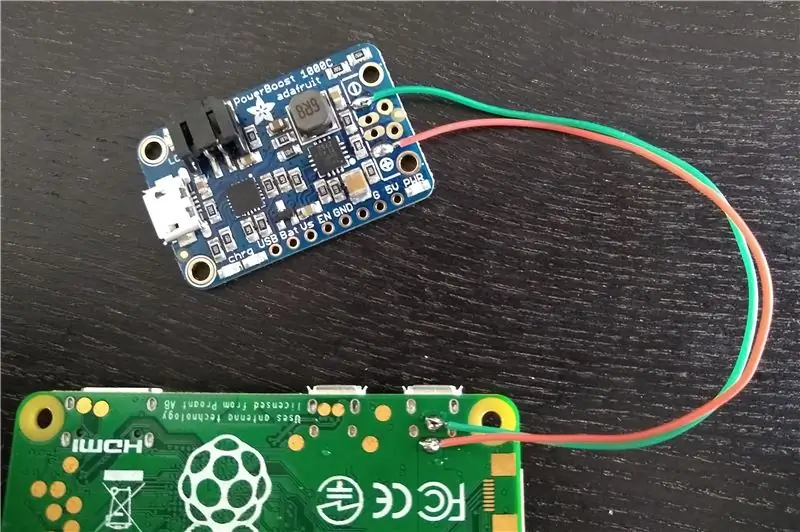
Այժմ, եթե մտադիր եք օգտագործել Powerboost 1000 -ը, այնպես որ կարող եք փոխել ձեր կրծքանշանի պատկերներն ու տեքստը, երբ դուրս եք գալիս:
- Boոդեք Power veost- ի +ve USB միակցիչի կողմը Pi Zero W- ի PP1 կոնտակտին
- Եվ -ve USB միակցիչը Pi Zero W- ի PP6 կոնտակտին, ինչպես տեսնում եք վերևում նկարում
Քայլ 5. Միացրեք Pi- ն SSH- ի միջոցով և տեղադրեք և վերբեռնեք ներքևի ծածկագիրը:



Flash և SD ՝ SD քարտի վրա Raspbian OS- ի վերջին տարբերակով ՝
Ավարտելուց հետո գործարկեք հետևյալ հրամանները ՝ SSH- ի Pi- ում մուտք գործելուց հետո
sudo apt-get թարմացում
sudo apt-get բարելավում
Pi- ի վերագործարկումից առաջ օգտագործեք raspi-config հրամանը ՝ SPI և I2C ինտերֆեյսերը միացնելու և ձեր ֆայլային համակարգը ընդլայնելու համար, եթե մտադիր եք ձեր Pi Zero- ն օգտագործել այլ նյութերի համար: Այժմ վերագործարկեք Pi- ը
PapiRus գլխարկի համար ծրագրակազմ տեղադրելու համար հետևեք հետևյալ քայլերին ՝
Հիմնականում դուք կարող եք ձեռք բերել և տեղադրել ծրագրակազմ ՝ օգտագործելով
curl -sSL https://github.com/PiSupply/PaPiRus | sudo bash
Ավարտելուց հետո մի մոռացեք, որ օգտագործելով eInk ցուցադրման էկրանի չափը
sudo papirus-set [1.44 | 1.9 | 2.0 | 2.6 | 2.7]
Գործարկեք արագ թեստ ՝ ստուգելու, արդյոք ձեր տեղադրումը հաջող էր
պապիրուս-համակարգ
Այժմ ներբեռնեք կցված ծածկագիրը և տեղադրեք այն Pi- ում, ես ավելացրել եմ միայն պիթոնի ֆայլը, այլ ոչ թե պատկերները, այնպես որ դուք ստիպված կլինեք ներբեռնել ձեր սեփական պատկերը և փոփոխել դրանք: Մի մոռացեք պատկերները վերանվանել անջատիչի համարով, այնպես որ SW1 կոճակի համար պատկերը պետք է անվանվի որպես SW1.png
Քայլ 6: Նշանը ավելացնել ձեր բաճկոնի գրպանին



Այժմ բաճկոնին կամ ձեր վերնաշապիկին Pi կրծքանշանը ավելացնելու համար կարող եք կամ կտրել և կարել բաճկոնի գրպանը, ինչպես տեսնում եք վերևի նկարում, հիմնականում այստեղ կտրվածքի չափը փոքր -ինչ (2 մմ) ավելի մեծ է, քան Pi կապի վերնագրի անցքը:, այնպես որ epaper էկրանը գրպանից դուրս է, ինչը նշանակում է, որ դուք մուտք կունենաք eInk ցուցադրման կոճակին
Կամ պարզապես կրծքանշանը կախեք ձեր վերնաշապիկի գրպանից, որպեսզի դուք դեռ մուտք ունենաք eInk էկրանին գտնվող կոճակներին, ինչպես նաև որպես առաջարկ ՝ գտնել մի ուղի ՝ ձեր տպած վերնաշապիկին եռաչափ տպված հատվածը պահելու համար: մի ընկիր, երբ թեքվես:
Բացի այդ, եթե չունեք 3D տպիչ, կարող եք օգտագործել ստվարաթղթե կտոր տուփից և գծել Pi Zero, PowerBoost և Lipo մարտկոցի ուրվագիծը, որպեսզի այն տեղավորվի ձեր գրպանում:
Խորհուրդ ենք տալիս:
Black Lives Matter Էլեկտրոնային ոլորման անուններ Նշան ՝ 5 քայլ

Սևամորթները կարևոր են էլեկտրոնային ոլորման անունների նշանը. #Sajhername, #sayhisname և #saytheirname արշավները իրազեկում են ռասիստական ոստիկանական բռնությունից տուժած սևամորթ մարդկանց անուններին և պատմություններին և խրախուսում ռասայական արդարության ջատագովությունը: Պահանջների և
Էլեկտրոնային նշան LED թարթող ռոբոտի նշան - oldոդման հավաքածու ՝ 11 քայլ

Electronic Badge LED Blinking Robot Badge - Soldering Kit. Այս հոդվածը հպարտորեն հովանավորվում է PCBWAY- ի կողմից: Փորձեք այն ինքներդ ձեզ համար և ստացեք 10 հատ PCB ընդամենը $ 5 -ով PCBWAY- ում ՝ շատ մեծ որակով: Շնորհակալություն PCBWAY: Robadge#1, որը ես մշակեցի
PixelPad Indian: ծրագրավորվող էլեկտրոնային նշան ՝ 11 քայլ

PixelPad հնդկական. Programրագրավորվող էլեկտրոնային նշան. PCB- ի արվեստը ներշնչված է հնդկական մշակույթից, արվեստից և գծանկարներից: Օգտագործելով PixelPad- ը, կարող եք կամ այն օգտագործել որպես կրելի զարգացում
Հագանելի խաղալիք դաշնամուր. 11 քայլ (նկարներով)

Հագելի խաղալիք դաշնամուր. Խաղալիք դաշնամուր, որը տեղադրված է շապիկի վրա: Այն ունի 8 բանալին Do to Do- ից (1 օկտավա): Դուք կարող եք նվագել պարզ երաժշտություն ՝ հագնելով վերնաշապիկը և սեղմելով վերնաշապիկի գործվածքների կոճակը: Խաղալիքի դաշնամուրի բոլոր բաղադրիչները (մարտկոցներ, բարձրախոս, տպատախտակ) տեղադրված են
Հագանելի ձայն-լուսավոր ցուցադրում ՝ առանց միկրոպրոցեսորի. Երաժշտական կրտսեր. 5 քայլ (նկարներով)

Wearable Sound-to-Light էկրան, առանց միկրոպրոցեսորի. . Այն բավական փոքր է, որպեսզի տեղավորվի ձեր վերնաշապիկի գրպանում, այն կարող է տեղադրվել նաև հարթ մակերևույթի վրա
